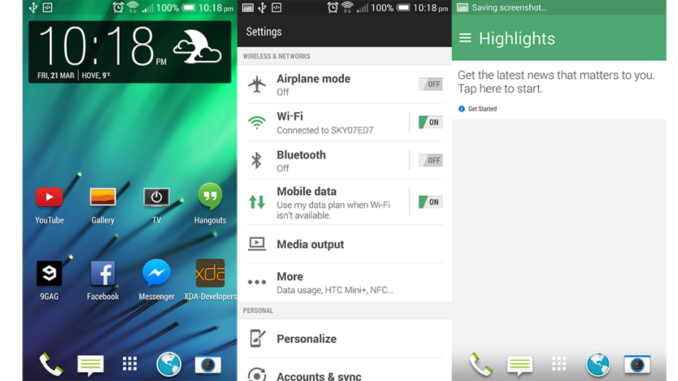
Vanaf vandaag is de veel besproken HTC One M8 verkrijgbaar in de winkel. Het 2014 model is een upgrade van het 2013 model, de HTC One, die bij de komst van de nieuwkomer omgedoopt is tot de HTC One M7. De M7 werd vorig jaar uitgeroepen tot het beste toestel van 2013. Uiteraard zijn er verschillende vernieuwingen doorgevoerd om het toestel nóg beter te maken.
Zo heeft deze nieuwe krachtpatser een Snapdragon 801 met een kloksnelheid van 2.3 GHz in plaats van de Snapdragon 600 op 1.7 GHz zoals zijn voorganger. Verder is er een tweede camera aan de achterzijde aanwezig puur voor het opnemen van extra diepte informatie, die gebruikt kan worden om opgeslagen foto’s achteraf te kunnen bewerken, door bijvoorbeeld de focus op iets anders te leggen in de foto, of de achtergrond geheel te vervangen. Het scherm is ook verbeterd, de HTC One M8 heeft nog steeds een resolutie van 1920 bij 1080 pixels, of te wel Full HD, maar is nu 5 inch in plaats van een 4.7 inch, wat neer komt op een pixeldichtheid van 441 ppi. Op dit schitterende scherm kun je genieten van de allerlaatste versie van HTC Sense, ook wel ’the sixth Sense’ genoemd. Deze nieuwe versie komt in de toekomst ook naar de oudere modellen van HTC, maar is op dit moment alleen nog maar op de HTC One M8 beschikbaar. Naar verwachting kunnen de bezitters van de “oude” HTC One M7 in de loop van mei of juni een update vanuit HTC zelf verwachten met HTC Sense 6.
Maar de vraag is, wil en kun jij hierop wachten? Als je een grote fan bent van HTC Sense en net als ik niet kan wachten om HTC Sense 6 te gebruiken dan ben je bij ons aan het juiste adres!
Sense 6 op de M7
Het is namelijk mogelijk (met enige kennis) om je HTC One M7 nu al op Sense 6 te laten draaien. Dit in combinatie met Android 4.4.2 en root toegang.
De wel bekende XDA developer Mike1986 heeft kort na het tonen van de M8 door HTC, afgelopen 25 maart, direct een port gemaakt voor Sense 6 op de M7. Dit betreft dus geen officiële release van Sense 6 voor de M7, maar gezien het feit dat de resolutie en veel specs overeenkomen met zijn opvolger, betreft het een hele stabiele en zo goed als bug-loze versie. Zelf draai ik deze versie al enige tijd op mijn M7 (ik maak persoonlijk al tijden gebruik van de releases van Mike1986) en het is echt nog beter als de standaard ROM zoals HTC deze mee levert af de fabriek. Mike1986 staat bekend om het tweaken van stock roms zodat het toestel nog beter uit de verf komt. Visueel wordt er nauwelijks iets aangepast dus je hebt de ideale en maximale ervaring van in dit geval Android en HTC Sense. Hooguit wat extra opties in de menu’s en met de Sense Toolbox. Helaas is deze toolbox nu nog niet voor Sense 6 beschikbaar, maar er wordt echter al gewerkt aan een nieuwe versie. Deze wordt gemaakt door Langer hans en Mikanoshi, waardoor het toestel straks nog beter wordt. De “Long press back to kill app” optie en “horizontal EQS” snelkoppelingen in de statusbar worden door vele gebruikers erg op prijs gesteld. Om jullie ook te laten genieten van al dit moois en de laatste opties voor de M7 schrijf ik hieronder een “how to”.
Let op!
Als je alle onderstaande stappen volgt wordt je toestel geheel gewist. Volg deze stappen als je M7 nog origineel is of ga door naar het kopje ROM installeren.
TechfreaksNL is niet verantwoordelijk voor de mogelijkheid van eventuele fouten die optreden tijdens het unlocken, rooten en installeren van een custom ROM. Deze tutorial is dan ook geheel op eigen risico!
Voorbereiding
Wat heb je nodig om dit uit te kunnen voeren?
- Een unlocked (via HTCdev.com) HTC One 2013 M7 die volledig is geüpdate (dit vanwege firmware)
- Een USB kabel met Micro-USB (originele kabel wordt aanbevolen)
- Een computer of laptop met Windows XP, Windows Vista, Windows 7 of 8 *
- Naked HTC drivers voor Windows [wpdm_file id=15]
- Mini-SDK van Google [wpdm_file id=14]
- Custom recovery (TWRP 2.6.3.3 of hoger)
- De ARHD 6*.* rom (op moment van schrijven 62.0)
* Mac en Linux worden ook ondersteund echter in deze tutorial vooralsnog niet behandeld (op verzoek kan ik deze informatie toevoegen. Neem contact op via het reactie formulier of contact formulier)
Unlocken van bootloader via HTCdev.com
Wat moet je weten voor je begint en hoe unlock je je HTC M7
- Als je de onderstaande stappen uitvoert wordt alles van het toestel gewist inclusief de virtuele SD (voor oplsag van bijvoorbeeld foto’s, muziek en video’s)
- Deze acties zullen je garantie niet mogen beïnvloeden maar hier zijn de meningen verschillend over. Er wordt hardwarematig (het fysieke toestel) niets aangepast. Het betreft alleen software-matige aanpassingen en met name wordt er iets aan de restricties van de software iets veranderd
- Mocht je de bootloader al unlocked hebben of in het bezit zijn van een HTC One M7 developers edition (niet in nederland verkocht) dan kun je onderstaande stappen overslaan
- download de mini-SDK (zie linkje onder kopje voorbereiding) en pak de inhoud van de rar uit in c:\mini-sdk\ of een andere logische locatie
- Surf naar HTCdev.com en maak een account aan
- login op HTCdev.com en klik op “unlock bootloader” en vervolgens op “Get Started”
- klik op het pulldown menu waar je het type toestel kunt selecteren, kies voor “HTC One” en klik op “begin Unlock Bootloader”
- Er zal een pop-up verschijnen met hierin nogmaals de waarschuwing dat alle data verloren gaat en dat je met deze actie mogelijk je garantie op het spel zet. Kies hier “Yes” (Ik heb zelf nooit problemen gehad met het unlocken, zelfs niet op mijn HTC One X die ik unlocked heb laten vervangen onder garantie vanwege een Wi-Fi issue.)
- Vink beide hokjes aan klik “Proceed to Unlock Instructions”
- Volg stap 1 to en met 4 aandachtig
- Je kunt stap 5, 6 en 7 overslaan en doorgaan naar stap 8
- Open de verkenner en ga naar de map die je in stap 1 hebt bepaalt in mijn geval c:\mini-sdk\ Als je deze map opent zie je 4 bestanden. Klik naast de bestanden (in het witte gedeelte) met de rechtermuisknop terwijl je de shift toets op je toetsenbord hebt ingedrukt en kies voor “Opdracht venster hier openen”
- Volg nu zorgvuldig stap 8 en 9 op HTCdev.com en druk aan het einde op “Submit”
- Je ontvangt nu een mail op het opgeven email-adres met een bijlage die de naam “unlock_code.bin” heet. Sla dit bestand op in de zelfde map waar je de andere bestanden hebt in mijn geval wederom c:\mini-sdk.
- Sluit het toestel aan op je laptop of pc met behulp van de USB kabel. Zorg er voor dat Windows het toestel herkent als een HTC One. Gebruik hierbij de HTC Naked driver die je onder het kopje voorbereiding kunt vinden.
- in de command prompt (DOS schermpje) dat je reeds open heb toets je “adb devices” om te zien of het toestel wordt herkend door Windows (essentieel!). Als het in orde is krijg je een soortgelijke melding als deze terug;
“Lists of devices attached
FA35RW9908528” - Type nu “fastboot flash unlocktoken Unlock_code.bin” om de unlock actie te starten. Op het scherm van je M7 verschijnt een vraag. Doormiddel van de volume knop aan de zijkant van het toestel kun je naar het juiste antwoord navigeren. (Onthoud goed, als je nu “YES” kiest kun je niet meer terug en is je toestel leeg!)
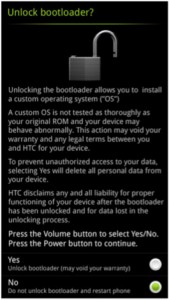
- Als het gereed is zal je toestel in de fastboot modus een “unlocked flag” tonen.
Gefeliciteerd! Je bootloader zou nu unlocked moeten zijn. Dit betekend dat we door kunnen gaan naar de volgende stap te weten het flashen van een custom recovery. Je kunt het toestel nu opstarten en het zal net zoals je het voor de eerste keer aanzette, de installatie hulp tonen. Dit is echter voor het vervolg proces niet nodig omdat er een andere ROM geïnstalleerd gaat worden
Custom recovery flashen
Nu je toestel unlocked is kun je een custom recovery installeren. Met een recovery kun je zorgen dat je root toegang krijgt om een custom ROM te installeren. Het zou voldoende moeten zijn om ARHD te installeren.
- Om ARHD te kunnen installeren adviseerd de maker (Mike1986) om TWRP (TeamWin Project Recovery) te installeren voor de M7. Klik op de volgende link en kies minimaal versie 2.6.3.3
- Download deze en zet het bestand in de zelfde map als de eerder gebruikte fastboot en adb bestanden uit de mini-SDK. Hernoem het bestand voor het gemak naar recovery.img
- Start het toestel op in de fastboot mode. Dit kan op verschillende manieren maar er vanuit gaande dat het toestel in opgestart in Android, open de command prompt en type “adb reboot bootloader”. Het toestel zal herstarten en naar de fastboot modus gaan.
- type nu “fastboot flash recovery recovery.img” en de gedownload TWRP recovery zal geïnstalleerd worden.
- Kies op het toestel door middel van de volume knoppen voor “bootloader”. Met de aan/uit knop bevestig je de keuze.
- In het veranderde scherm (HBOOT) kies je weer door middel van de volume knop voor “recovery” wat je wederom bevestigd door middel van de aan/uit knop.
- Het toestel zal herstarten en in de custom recovery opstarten.
Nu je dit heb uitgevoerd ben je weer een stap dichterbij “the Sixth Sense” of andere ROM. Nu is het wel verstandig om van de originele rom (daar is nog niks aan veranderd) een gehele back-up te maken. Deze heb je mogelijk in de toekomst nog nodig al zijn deze ook gewoon via XDA te downloaden. Ik zal even kort toelichten hoe je dit kunt doen met een paar korte stapjes
- start het toestel op in de recovery (als je net de vorige stappen hebt gevolgd ben je daar al)
- Klik in de recovery op “Backup”
- Vink Boot, System en Data aan en swipe om de back-up te starten. Dit kan enige tijd duren (een lege ROM een paar minuten) en dat is ook zichtbaar middels een voortgang balkje in het vervolg scherm.
Custom ROM installeren
Nu er een standaard back-up is gemaakt de ROM wordt het tijd om de ROM van ARHD te installeren. Hiervoor moeten we de ROM downloaden (is ruim 1 GB groot) en op de virtuele SD kaart van je M7 zetten. Onder het kopje voorbereiding vind je een link naar het XDA draadje en hierin op de eerste pagina de download link.
- Download de juiste versie (voor Sense 6, kies versie 6x.x)
- Start het toestel op in Android en doorloop de installatie hulp zo kort mogelijk. Stel je Gmail e.d. niet in omdat je over een paar minuten deze ROM gaat vervangen.
- Eenmaal opgestart, zorg dat Windows verkenner het toestel ziet en herkend.
- Plaats de rom op de SD kaart als de download klaar is op een herkenbare locatie (ik kies altijd mapje “download”)
- Herstart het toestel via de command prompt met het volgende commando “adb restart recovery”. Het toestel zal herstarten in uitkomen in TWRP.
- Kies voor het installeren van de rom voor “install”
- Blader naar de map waar je de ROM hebt opgeslagen (in mijn geval “/sdcard/download”.
- Kies het bestand
- Zorg er in het vervolgscherm voor dat de optie “Zip file signature verification” NIET actief is.
- Swipe vervolgens om de installatie te starten.
Deze ROM heeft Aroma als installatie interface en je kunt een hoop opties kiezen. De keuzes die hier gemaakt worden zijn heel persoonlijk. Je kunt hier bijvoorbeeld kiezen voor welke Google Apps je wilt voor-installeren en of je bepaalde tweaks die in deze ROM zitten wilt gebruiken. Als je alles doorlopen bent kun je de ROM installeren wat een paar minuten duurt.
Reboot vervolgens je M7 en laat het toestel de eerste keer goed opstarten. Let op, dit kan enkele minuten tot een kwartier duren. Er wordt de eerste keer op de achtergrond allerlei Android informatie geïnstalleerd wat tijd kost.
We zijn benieuwd wat jij van Sense 6 op de HTC One M7 vindt en of je na het installeren nog overweegt om je HTC One M7 nog te upgraden naar een M8? Laat hieronder een reactie achter.
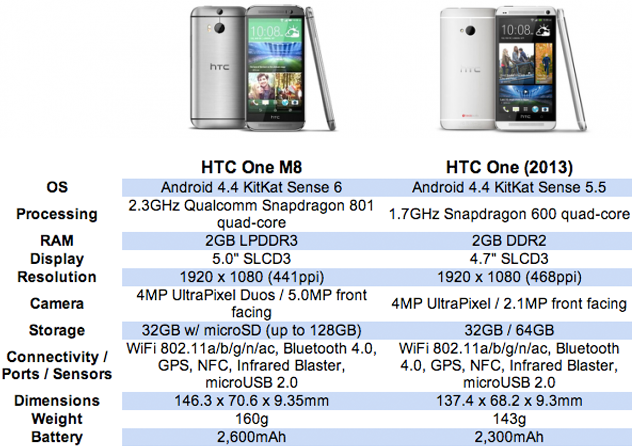
Is het mogelijk om weer terug te gaan na de originele rom van de HTC One? Ik heb de TWRP recovery op een of andere manier per ongeluk verwijderd :-/
Ik zou graag terug willen gaan naar een officiële rom die gewoon OTA is te updaten via HTC.
Hallo Jared, dat is zeker mogelijk. Je kunt in de fastboot modus TWRP opnieuw flashen of anders terug naar stock via de officiële RUU. Kijk op XDA even in het juiste forum voor de juiste RUU. Ook kun je via de link naar mike1986’s forum een iets oudere versie van ARHD installeren. Succes!
Dank voor je reactie Ralph. Er zat al een custom ROM geïnstaleerd op het toestel toen ik het kocht. Ik zie echter door de bomen de bos niet meer. Op XDA staan verschillende ‘Europe’ RUU’s. Hoe weet ik welke ik moet nemen? Of werken ze allemaal?
RUU M7 UL K44 SENSE55 MR HTC Europe 4.19.401.9 R Radio 4A.23.3263.28 10.38r.1157.04L Release 353069 Signed 2-1
RUU_M7_UL_JB_50_HTC_Europe_1.28.401.7_Radio_4A.13. 3231.27_10.31.1131.05_release_310878_signed.exe
RUU M7 U JB 50 HTC Europe 1.29.401.2 R Radio 4A.14.3250.13 10.33.1150.01 Release 311663 Signed 2 4
RUU_M7_UL_JB_50_HTC_Europe_1.20.401.1_Radio_4A.13. 3227.06_10.27.1127.01_release_308001_signed_2_4.exe
Hi Jared,
De RUU is afhankelijk van de huidige firmware versie en uit welke regio het toestel komt. Ik denk dat jij een 401 qua regio hebt alleen welke firmware. Boot eens naar fastboot mode en kijk eens naar de firmware. 4.19.401.11 is de allerlaatste versie. 401.9 ken ik niet maar zal ook goed moeten zijn. Zodra ik een pc bij de hand heb (vanavond) kan ik je beter helpen. Vanaf mobiel toch wat lastig.
[Edit]
Ik zit inmiddels achter de pc en je moet om te achterhalen hoever je HTC One up to date is, booten naar de bootloader en kiezen voor de fastboot modus (fastboot USB)
Vervolgens ga je naar de map met de mini sdk op je pc en type je “fastboot getvar all” gevolgt door een enter.
Je zult nu de gegevens van je One zien waaronder de firmware versie en of het toestel s-on of s-off is.
Kom je er zo uit?